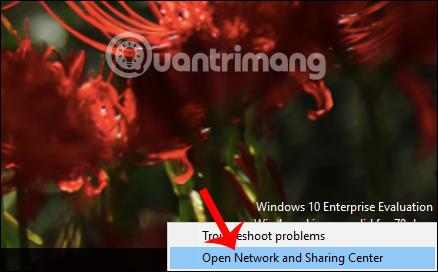En av måtene å øke Internett-tilgangshastigheten på er å endre DNS på datamaskinen. DNS står for Domain Name System, et system som etablerer korrespondanse mellom IP-adresser og domenenavn. Enkelt sagt, når du går inn på et nettsted, vil det bli konvertert til en IP-adresse, med det formål å enkelt identifisere hverandre på nettverket.
Det er mange DNS for brukere å velge mellom, for eksempel Google DNS, VNPT DNS, Singapore DNS, FPT DNS,... Disse DNSene vil bidra til å gjøre Internett-tilgang mer stabil, øke tilgangshastigheten til nettsteder som nedlasting av YouTube-videoer eller blokkert tilgang. Facebook eller andre nettsteder. I tillegg er det nå mange nye DNS-er som DNS Freenom World som også hjelper brukere med raskere nettilgang og anonym tilgang uten å lagre IP-adresseinformasjon.
Freenom er en leverandør av domenenavn og DNS-adresser, som hjelper bedrifter med å enkelt bygge innholdet på nettsiden helt gratis.
Artikkelen nedenfor vil guide deg hvordan du endrer Freenom World DNS på Windows-datamaskiner.
Trinn 1:
På datamaskingrensesnittet høyreklikker du på nettverkstilkoblingsikonet i oppgavelinjen, som kan være en WiFi-tilkobling eller en kablet nettverkstilkobling. Klikk deretter på Åpne nettverks- og delingssenter .

Steg 2:
Bytt deretter til det nye grensesnittet og klikk på navnet på datanettverket du kobler til i delen Tilkoblinger.

Trinn 3:
Bytt til grensesnittet som vist nedenfor, brukeren klikker på Egenskaper .
Klikk deretter på Internett-protokoll versjon 4 (TCP/IPv4) .

Trinn 4:
For å gå inn i Freenom World DNS må du først krysse av for Bruk følgende DNS-serveradresse og deretter fylle ut tallserien nedenfor.
Klikk til slutt OK for å fullføre nettverkskonfigurasjonsinnstillingene.
DNS Freenom World hjelper datamaskiner med å få tilgang til nettet mer stabilt og raskere. Denne DNS-en er trygg for brukere og lagrer ikke IP-adresser, noe som sikrer brukerinformasjon og personvern.
Ønsker deg suksess!